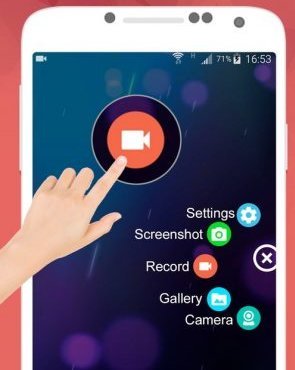
Seguro que todos los usuarios de dispositivos Android conocen la función de poder tomar capturas de pantalla. Pero en muchas ocasiones esto no es suficiente y se hace necesario el auviodisual, los movimientos que se llevan a cabo en la pantalla del dispositivo. Es por ello que en este post, vamos a conocer cómo grabar la pantalla de nuestro dispositivo Android en vídeo.
Aplicaciones para grabar la pantalla de nuestro dispositivo Android
En las versiones anteriores a Android 5, si queríamos realizar este tipo de acciones debíamos recurrir a los permisos de root. Pero, en la actualidad, existe una API que facilita la grabación de pantalla y que no precisa los permisos de superusuario para funcionar, aunque Google todavía no ha añadido una herramienta con la que esto se pueda hacer de manera sencilla; hay que darle unas vueltecitas.
Para poder llevar a cabo las grabaciones se debe recurrir a aplicaciones de terceros que se han habilitado para ese fin. Una de las aplicaciones más completa y simple de utilizar es Rec. Screen Recorder. Puedes descargar esta aplicación desde la Play Store de Android. Se puede usar la versión gratuita para ello, aunque también tiene una versión de paga que incluye varias funcionalidades importantes.
- Permite grabar audio desde el micrófono.
- Se pueden pausar las grabaciones simplemente agitando el teléfono o apagando la pantalla.
- No precisa de conexión a un ordenador para funcionar correctamente.
- Grabar durante una hora, tanto audio como vídeo y sin interrupciones.
- Se pueden mostrar las pulsaciones del video en pantalla.
- Es posible grabar varias configuraciones diferentes de video.
Pasos para grabar en vídeo la pantalla de nuestro dispositivo Android con Rec. Screen Recorder
En el momento en que hayamos descargado la aplicación Rec. Screen Recorder para la grabación de vídeos de la pantalla de nuestro dispositivo Android en la Play Store y esta quede instalada, el funcionamiento de la misma es muy sencillo. A continuación, mostramos los pasos para poder hacer las grabaciones fácilmente:
- En primer lugar, hemos de abrir la aplicación Rec. Screen Recorder.
- En la pantalla inicial, podemos ver las propiedades que va a tener nuestro vídeo. Será necesario configurar las siguientes:
- El tamaño del vídeo.
- La tasa de bits/megabits que va a ocupar cada segundo de vídeo (ten en cuenta que a mayor tasa, mejor calidad de vídeo, pero mayor será el tamaño que va a ocupar).
- El tiempo máximo que va a durar la grabación.
- Nombre que le vamos a poner al archivo.
- Elegir si vamos a grabar audio con el micrófono.
- En el momento en que hayamos rellenado el valor de todas las propiedades podemos comenzar con la grabación. Para ello, pulsamos sobre el botón “Grabar”, situado en la parte inferior de la pantalla.
- Veremos una especie de cuenta atrás y partir de que ésta llegue a cero, todo lo que se vea por pantalla (o se capture con el micrófono, si lo hemos indicado en Propiedades) quedará registrado en el vídeo.
Si queremos detener la grabación en algún momento antes de que haya llegado al tiempo que hemos preconfigurado, podemos hacerlo tanto apagando la pantalla, como agitando el teléfono. Eso sí, para poder utilizar esa opción debemos haberlo configurado previamente en la aplicación. También, se puede parar la grabación volviendo a la pantalla inicial del programa y pulsando sobre el botón “Parar”. El archivo resultante se guardará por defecto en “Movies/Rec”, aunque esto se puede modificar.
También se pueden modificar otros parámetros de la aplicación, pulsando sobre los tres puntos y seleccionando la opción “Configuración”. Desde ahí, puedes seleccionar la opción de subir videos a Youtube o compartir los mismos con algún contacto. Como puedes ver, se trata de una aplicación muy sencilla en cuanto a su uso y totalmente personalizable.
